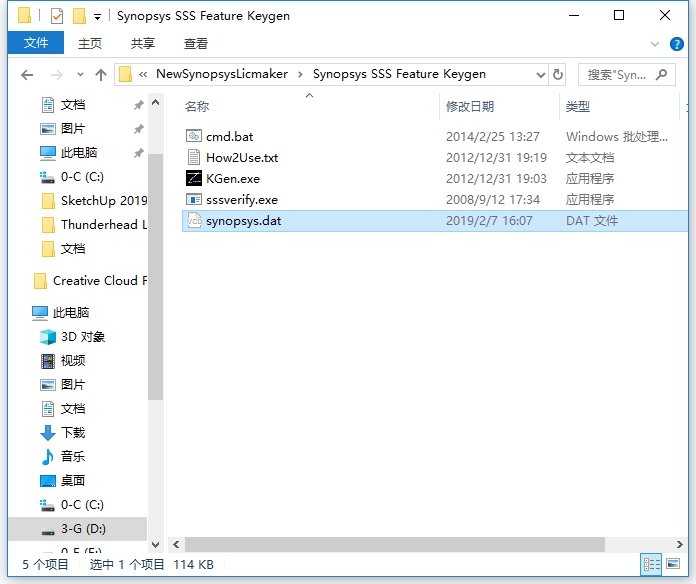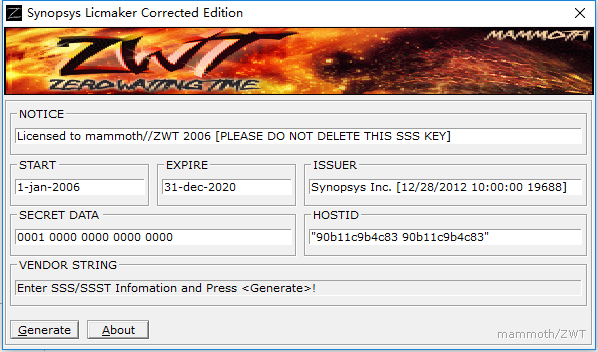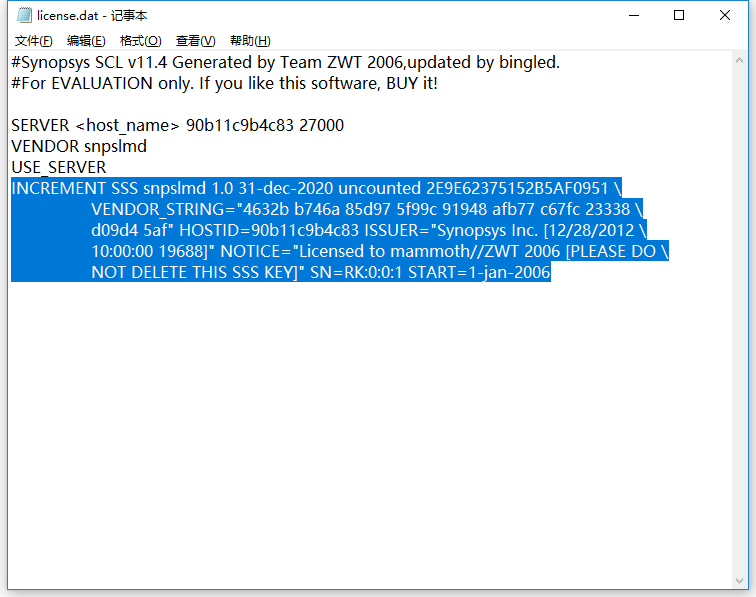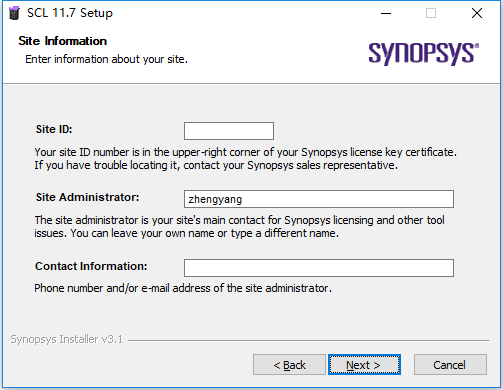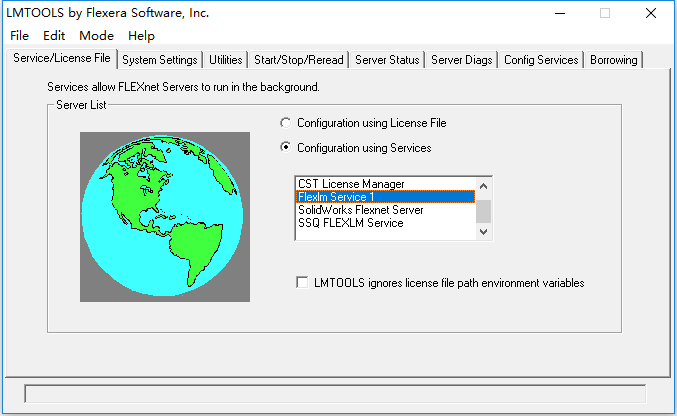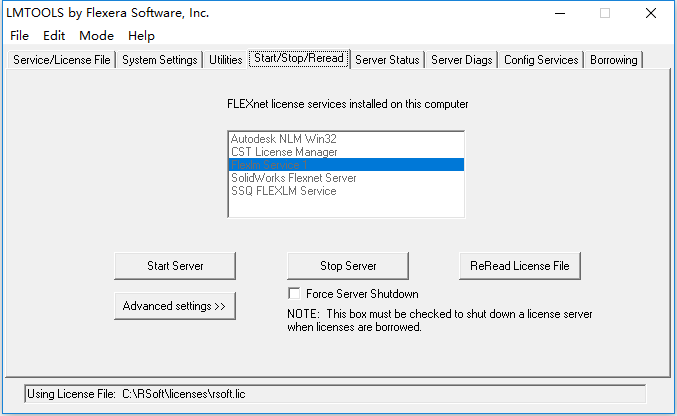前言
RSoft Component Suite 2013是Synopsys公司开发的一款专业的光波导仿真软件,可以进行模拟无源或者有源的光电子器等,使您进行设计的光学元件、纳米级光学结构的时候更加的轻松,在半导体的制造业里面占据了非常重要的位置。
第一节 软件安装教程
1、打开Crack文件夹,如下图所示:

2、根据上图提示,知识兔双击运行LicGen.exe文件,如下图所示:

3、根据上图提示,知识兔点击“
Open”选项,将位置指向Crack中PACKS文件夹,如下图所示:

4、根据上图提示,知识兔选择synopsys.lpd文件,然后点击“
打开”即可,如下图所示:

5、根据上图提示,知识兔勾选Select Host ID下面的“
Vendor”选项和Select Daemon ID下面的“
Vendor”选项,如下图所示:

6、从上图中知识兔看到,Custom中显示的为网卡的ID代码。到这一步,知识兔点击“
Generate”选项,如下图所示:

7、根据上图提示,知识兔点击“
Save”选项将文件保存到Crack中的PACKS文件夹中,并将文件命名为synopsys,如下图所示:

8、文件保存完成,知识兔将生成的synopsys.dat文件复制到Crack中的keygen文件夹,如下图所示:
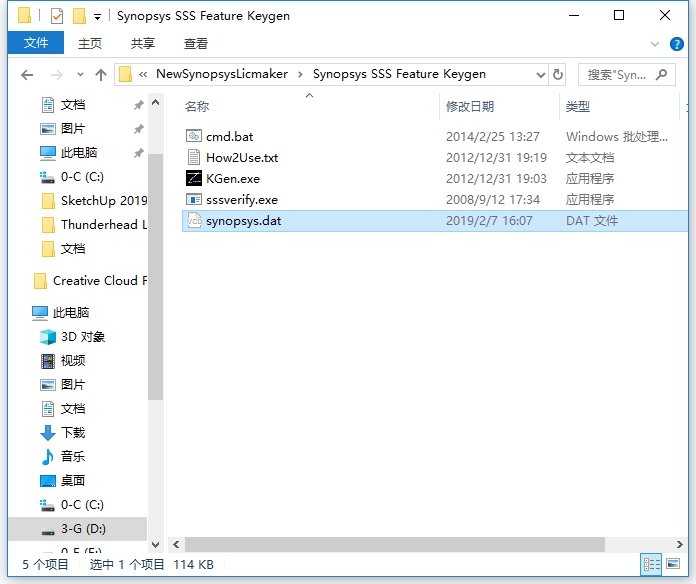
9、根据上图提示,知识兔双击运行cmd.bat文件,如下图所示:

10、等待cmd.bat命令执行完成之后,会自动生成一个sec.txt记事本文件,如下图所示:

11、现在知识兔将sec.txt文件打开,如下图所示:

12、知识兔将上图中的文件内容下拉到底部,如下图所示:

13、根据上图提示,知识兔将SECRET DATA后面的字符串“
0a37 0a37 95a2 0000 4000”(注意:这里的字符串为随机生成,不会与教程完全相同)选择后,如下图所示:

14、将上图中选择好的字符串复制,复制完成之后备用。
15、打开Crack文件夹中的KGen.exe文件,如下图所示:
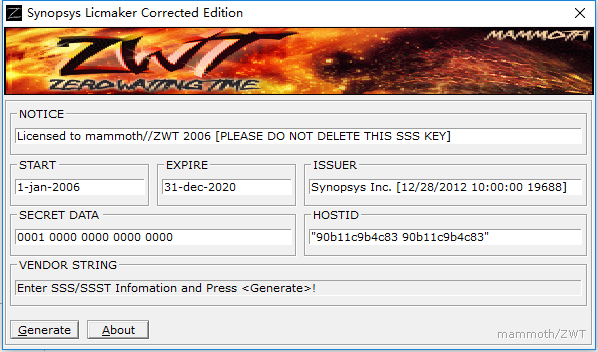
16、根据上图提示,知识兔用刚才复制的SECRET DATA字符串替换掉上图SECRET DATA下方的字符串,如下图所示:

17、替换完成之后,知识兔将上图HOSTID中的字符串(网卡MAC地址)进行修改为正确内容,如下图所示:

18、根据上图提示,知识兔点击“
Generate”选项,如下图所示:

19、打开Crack中的Keygen文件夹,找到license.dat文件,右键选择“
打开方式”-“
记事本”,如下图所示:

20、根据上图提示,知识兔将USE_SERVER下面部分代码选定,如下图所示:
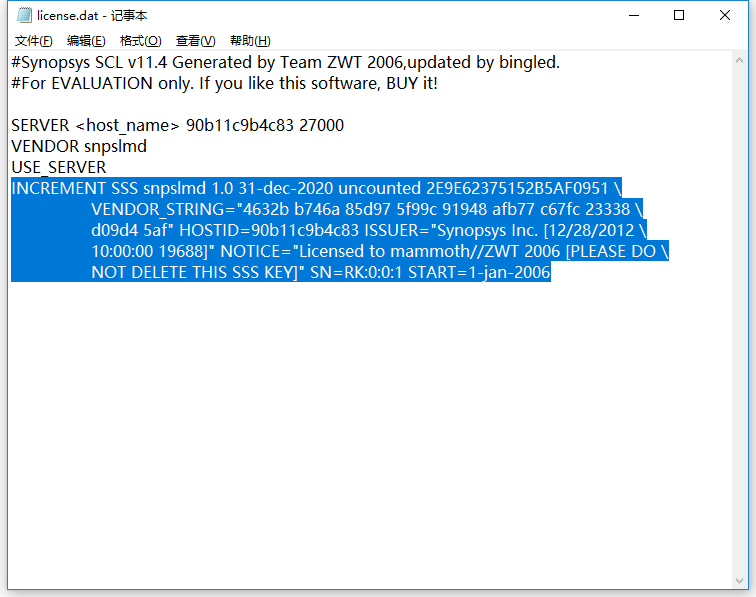
21、将上图选定的代码进行复制备用。
22、打开Crack中的Keygen文件夹,找到synopsys.dat文件,右键选择“
打开方式”-“
记事本”选项,打开后如下图所示:

23、将知识兔刚才从license.dat文件复制的代码添加到synopsys.dat文件内容末尾位置,如下图所示:

24、将修改后的synopsys.dat文件进行保存即可。
25、打开Install文件夹,找到rsoft_component_2013_12-64.exe文件,双击运行如下图所示:

26、根据上图提示,知识兔点击“
Next”选项,如下图所示:

27、根据上图提示,知识兔勾选“
I accept the agreement”选项,然后点击“
Next”,如下图所示:

28、根据上图提示,知识兔点击“
Next”选项,如下图所示:

29、从上图中知识兔看到,软件默认安装路径为C:\RSoft,知识兔根据上图提示,直接点击“
Next”选项,如下图所示:

30、根据上图提示,知识兔点击“
Next”选项,如下图所示:

31、根据上图提示,知识兔勾选“
Network(Server Installation)”选项,然后点击“
Next”,如下图所示:

32、根据上图提示,知识兔点击“
Browse”选项,将位置指向Keygen文件夹中的synopsys.dat文件,完成之后点击“
Next”即可,如下图所示:

33、根据上图提示,知识兔点击“
Browse”选项,将文件位置指向Install文件夹中的scl_v11.7_windows.exe文件,如下图所示:

34、根据上图提示,知识兔点击“
Next”选项即可,如下图所示:

35、根据上图提示,知识兔点击“
Install”选项开始安装软件,如下图所示:

36、从上图中知识兔看到,软件正在进行安装,安装过程会弹出如下图所示:

37、根据上图提示,知识兔点击“
确定”即可,如下图所示:

38、根据上图提示,知识兔点击“
确定”即可,如下图所示:

39、根据上图提示,知识兔点击“
Next”选项,如下图所示:

40、根据上图提示,知识兔点击“
Next”选项,如下图所示:
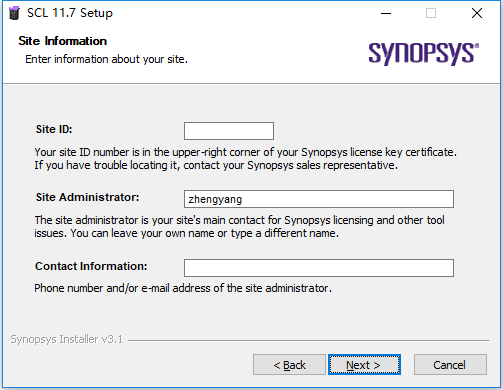
41、根据上图提示,知识兔点击“
Next”选项,如下图所示:

42、根据上图提示,知识兔勾选“
I accept the terms of the License Agreement”选项,然后点击“
Next”选项,如下图所示:

43、从上图中知识兔看到,Synopsys Common Licensing软件默认安装路径为C:\Synopsys\SCL\11.7,知识兔根据上图提示,点击“
Next”选项,如下图所示:

44、根据上图提示,知识兔点击“
Accept,Next”选项,如下图所示:

45、从上图中知识兔看到,Synopsys Common Licensing软件正在进行安装,安装完成如下图所示:

46、Synopsys Common Licensing软件安装完成,知识兔根据上图提示,点击“
Finish”完成安装,如下图所示:

47、根据上图提示,知识兔点击“
Next”选项,如下图所示:

48、软件安装完成,知识兔根据上图提示,点击“
Finish”选项即可。
49、现在知识兔依次打开C:\Synopsys\SCL\11.7\win32\bin文件夹,如下图所示:

50、根据上图提示,知识兔找到lmtools.exe文件,双击运行如下图所示:
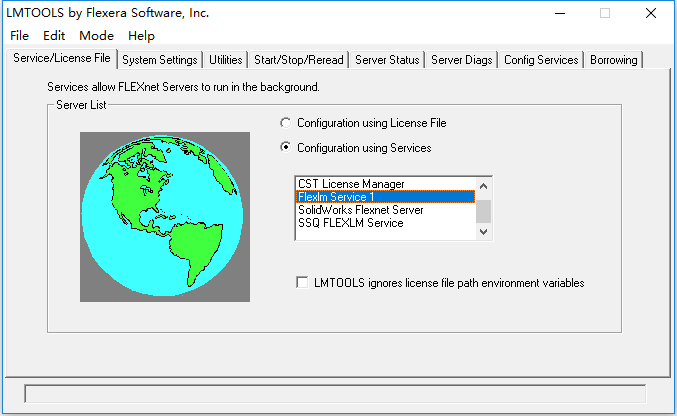
51、根据上图提示,知识兔找到并选择Flexlm Service 1选项,选择完成之后切换到“
Start/Stop/Reread”选项卡,如下图所示:
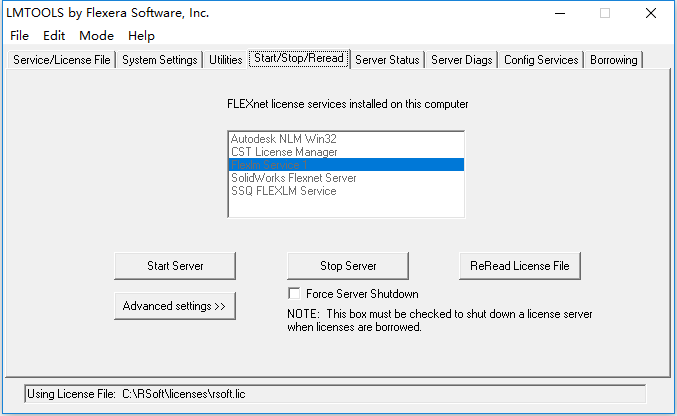
52、根据上图提示,知识兔点击“
ReRead License File”选项,如下图所示:

53、从上图中知识兔看到,窗口左下方提示“
Reread Server License File Completed”即表示软件服务已经成功启动。
54、现在知识兔从开始菜单中找到并打开安装好的RSoft CAD Layout软件,如下图所示:

55、现在知识兔从开始菜单中找到并打开“LaserMOD CAD Layout”选项,如下图所示:

下载仅供下载体验和测试学习,不得商用和正当使用。
下载体验
点击下载